- Muallif Abigail Brown [email protected].
- Public 2023-12-17 07:04.
- Oxirgi o'zgartirilgan 2025-01-24 12:28.
Windows 10 Tez kirish funksiyasi siz tez-tez foydalanadigan fayl va papkalarni oson topish imkonini beradi. Tezkor kirish ko'rinishida ko'rsatilgan papkalarni sozlashingiz, Tezkor kirishni butunlay o'chirib qo'yishingiz yoki oynada ko'rsatilgan fayllarni tiklash uchun Tezkor kirish tarixini tozalashingiz mumkin.
Ushbu maqoladagi ma'lumotlar faqat Windows 10 uchun amal qiladi.
Windows 10 tez kirishdan qanday foydalanish kerak
Tezkor kirish Sevimlilar funksiyasi oʻrnini egallaydi, bu foydalanuvchilarga Windowsning oldingi versiyalarida tez-tez ishlatib turadigan fayl yoki jildlarga xatchoʻp qoʻyish imkonini beradi.. Tezkor kirish bilan siz Fayl Explorer oynasida 10 tagacha tez-tez ishlatiladigan papkalarni yoki eng soʻnggi foydalanilgan 20 ta faylni koʻrishingiz mumkin.
Windows File Explorer-ni oching va tez-tez ishlatiladigan fayl va papkalarni koʻrish uchun chap panelda Tezkor kirish ni tanlang.
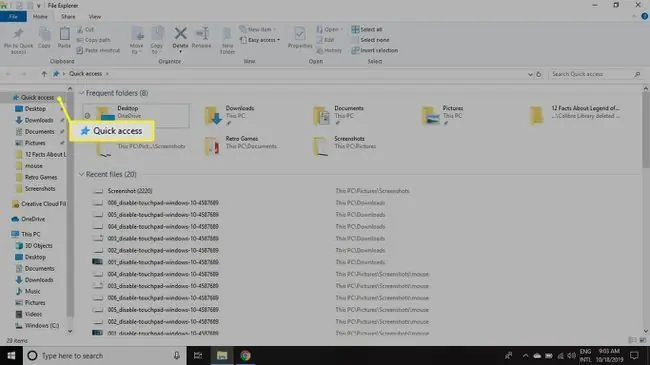
Windows 10-da tezkor kirish uchun jildlarni qanday mahkamlash mumkin
Tezkor kirish sukut boʻyicha Windows 10 File Explorer oynasida yoqilgan. Tez kirishda ko'rsatiladigan papkalar va fayllar siz tez-tez yoki yaqinda foydalanadigan papkalardir. Biroq, qaysi papkalarni Tezkor kirish koʻrinishiga mahkamlash orqali ularni Tezkor kirish ostida koʻrsatilishini sozlashingiz mumkin.
Buni amalga oshirish uchun Fayl Explorer papkasini bosing, soʻng Uy yorligʻini tanlang va Tezkor kirishga mahkamlash ni tanlang. yuqori chap burchak.
Shuningdek, faylni oʻng tugmasini bosing va Tezkor kirishga mahkamlash-ni tanlang.
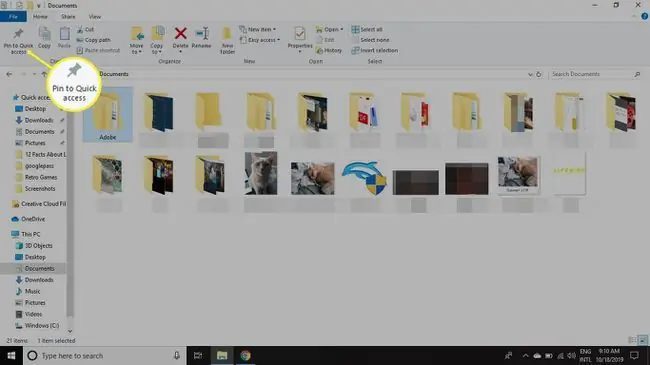
Faylni Tez kirish oynasiga mahkamlash yoki avval Tezkor kirish menyusiga mahkamlangan faylni olib tashlash faylning qattiq diskdagi jismoniy joylashuvini oʻzgartirmaydi.
Siz jildlarni Tez kirish dan ham olib tashlashingiz mumkin. Oʻchirmoqchi boʻlgan faylni oʻng tugmasini bosing va Tezkor kirishdan olib tashlash-ni tanlang.
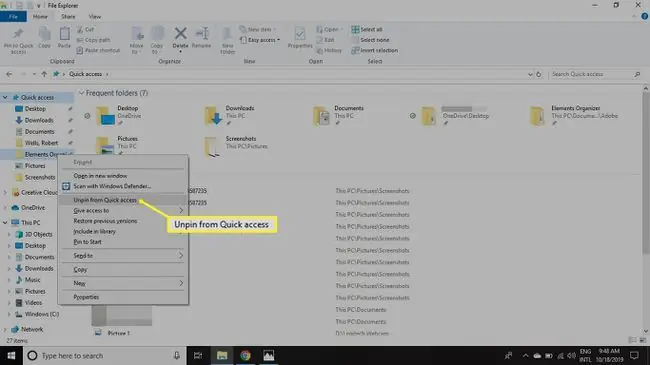
Windows 10-da tez kirishni qanday o'chirish mumkin
Agar siz Fayl Explorer Windowsning oldingi versiyalarida qanday koʻrinishini xohlasangiz, Tezkor kirish funksiyasini oʻchirib qoʻyishingiz mumkin. Tez-tez foydalaniladigan papkalarni yashirish ham mumkin, shunda siz faqat tez kirish ostida oxirgi fayllaringizni ko'rasiz:
-
Fayl Explorer oching va Fayl yorlig'ini tanlang, so'ng Jild va qidiruv parametrlarini o'zgartirish-ni tanlang.

Image -
Jild parametrlari oynasida Fayl Explorerni ochish uchun yonidagi ochiladigan menyuni tanlang va ni tanlang Bu kompyuter.
Agar siz faqat tez-tez foydalaniladigan fayllarni koʻrishni istasangiz, Tezkor kirishda tez-tez ishlatiladigan jildlarni koʻrsatish yonidagi katakchadan belgini olib tashlang.

Image -
Ilova va OK ni tanlang.
Koʻp foydalaniladigan jildlarni oʻchirib qoʻygan boʻlsangiz ham, ularni mahkamlash yoki Fayl Explorer brauzerida Tezkor kirish ostidagi faylni sudrab olib, roʻyxatga jildlarni qoʻshishingiz mumkin.

Image
Tezkor kirish tarixini qanday tozalash kerak
Tez kirish fayl Explorer koʻrinishidan foydalanish qulay boʻlsa ham, vaqti-vaqti bilan yangidan boshlashni xohlashingiz mumkin. Masalan, siz bitta loyihani tugatib, boshqasini boshladingiz, lekin siz yangi loyihada foydalanayotgan papkalarni eskisida ishlatgan papkalarni almashtirishni kutishni xohlamaysiz. Tezkor kirish tarixini quyidagicha tiklashingiz mumkin:
-
Fayl Explorer oching va Fayl yorlig'ini tanlang, so'ng Jild va qidiruv parametrlarini o'zgartirish-ni tanlang.

Image -
Avvalgi foydalanish tarixini oʻchirib tashlash va qaytadan boshlash uchun Fayl Explorer tarixini tozalash yonidagi Tozalash ni tanlang.

Image
Tez kirish asboblar panelini qanday sozlash mumkin
Tezkor kirish asboblar paneli File Explorer oynasining yuqori chap burchagida paydo boʻladi. Odatiy bo'lib, ushbu Tezkor kirish menyusida mavjud opsiyalar Xususiyatlar va Yangi jilddir, lekin menyuga Bekor qilish, Qayta qilish, O'chirish va Nomini o'zgartirish kabi qo'shimcha parametrlar qo'shishingiz mumkin.
Tez kirish asboblar panelini sozlash uchun Fayl Explorer brauzerining yuqori chap burchagidagi pastga strelka belgisini tanlang.






